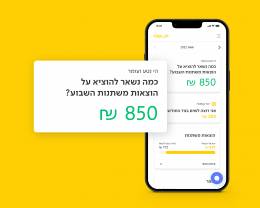5 טיפים שימושיים לעבודה על אוטוקאד
למשתמשי האוטוקאד, תוכנת העיצוב והתכנון הפופולארית, יש משימה: להוציא תכניות איכותיות תוך שימוש יעיל בתוכנה. אלא שלא תמיד קל להבין את האוטוקאד ולמרות הפופולאריות הגדולה שלה, משתמשיה נתקלים לא אחת בקשיים. לשם כך שוחחנו עם תהילה ילנה רויזמן, אדריכלית ומתכננת תחבורה ציבורית שמכירה היטב את התוכנה. במאמר הבא היא מספקת לכם 5 טיפים ופונקציות שיהפכו את העבודה שלכם על האוטוקאד לנוחה וליעילה יותר.
>> הצטרפו לקהילות המקצועיות שלנו ב WhatsApp ושנו את התרבות בענף הבנייה
1. UCS - שינוי מנח גריד השרטוט. שימושי במיוחד בשרטוט בקנה מידה שכונתי כאשר יש יותר ממבנה אחד שנמצאים במנח שונה ביחס זה לזה. ניתן להתאים את הגריד בכל פעם למבנה שאתם משרטטים עכשיו, וכך לשרטט אורטוגונלית לקווי המבנה בכל פעם.
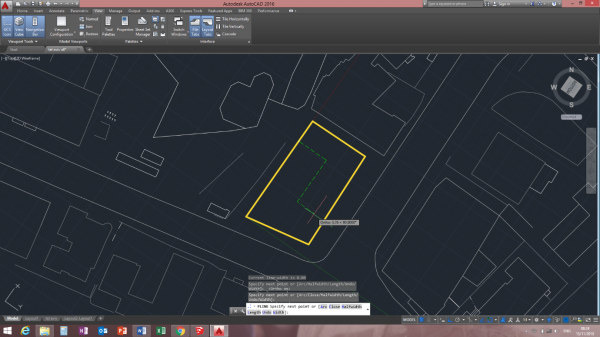
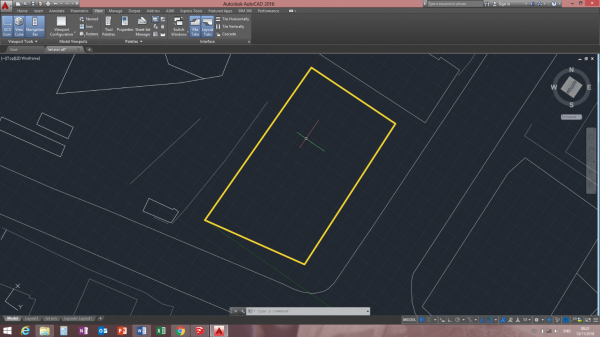
2. NCOPY - העתקת חלק ממרכיבי הבלוק. מעוניינים להעתיק חלק מהבלוק למקום אחר בשרטוט? ניתן לעשות זאת בקלות מבלי לפוצץ את הבלוק ולשמור מחדש. פשוט לוחצים לחצן ימני על העכבר ובוחרים Edit Block In Place.
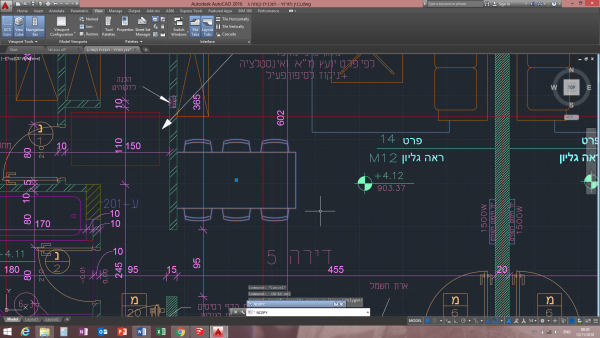
3. EXTRIM, חיתוך לפי צורה (למשל כל מה שנמצא בתחום פוליגון). במקום לחתוך ידנית כל קו מחוץ לתחום הרצוי, ניתן פשוט ליצור תחום כזה ולחתוך את כל הקווים הנחתכים על ידו בבת אחת. פקודה זו שימושית מאוד בחיתוך אזור בעיר בצורה "נקייה" ומדויקת.
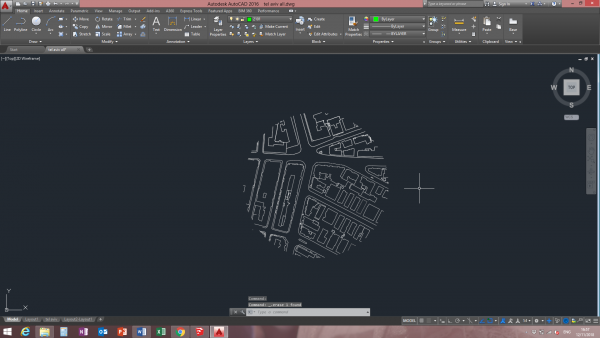
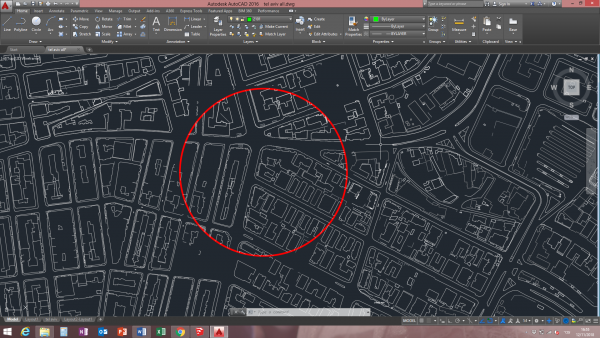
4. עריכת בלוק בחלון השרטוט. נוח יותר לערוך את הבלוק ישירות כחלק מהשרטוט ולא בחלון העריכה, משום שניתן להשתמש בקווי עזר ובפרופורציות של אובייקטים אחרים מסביב לבלוק. בוחרים את הבלוק הרצוי ובאמצעות לחיצה על הלחצן הימני נפתח חלון אפשרויות. בחלון זה נבחר את האפשרות edit block in place.
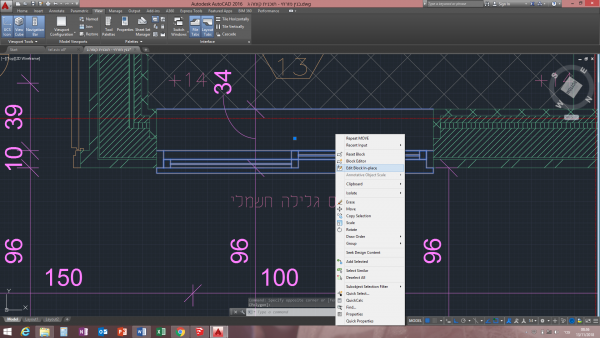
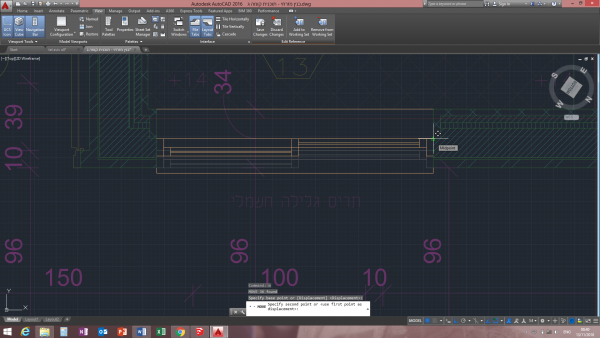
5. M2P. רוצים לתפוס אובייקט בדיוק באמצע אבל אין קו? זו הפקודה שאתם צריכים. זו פקודה שניתן להשתמש בה גם תוך כדי פקודה אחרת - למשל במהלך Move, כשצריך להגדיר נקודת מיקום, אנחנו יכולים להקיש M2P בחלון הפקודה ולהגדיר נקודת אמצע. זה שימושי בכל מצב. קל לזכור את שם הפקודה: Move between 2 Points.
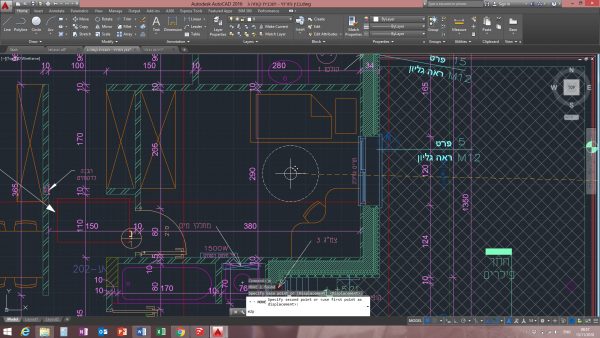
*המידע המובא בכתבה אינו מהווה מסמך מקצועי ו\או רשמי.